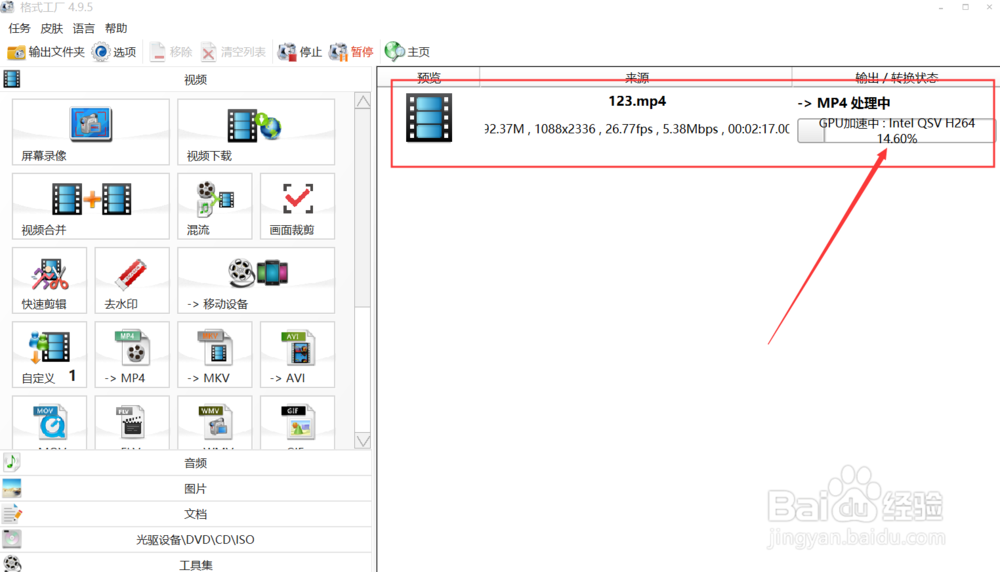1、第1步:打开格式工厂
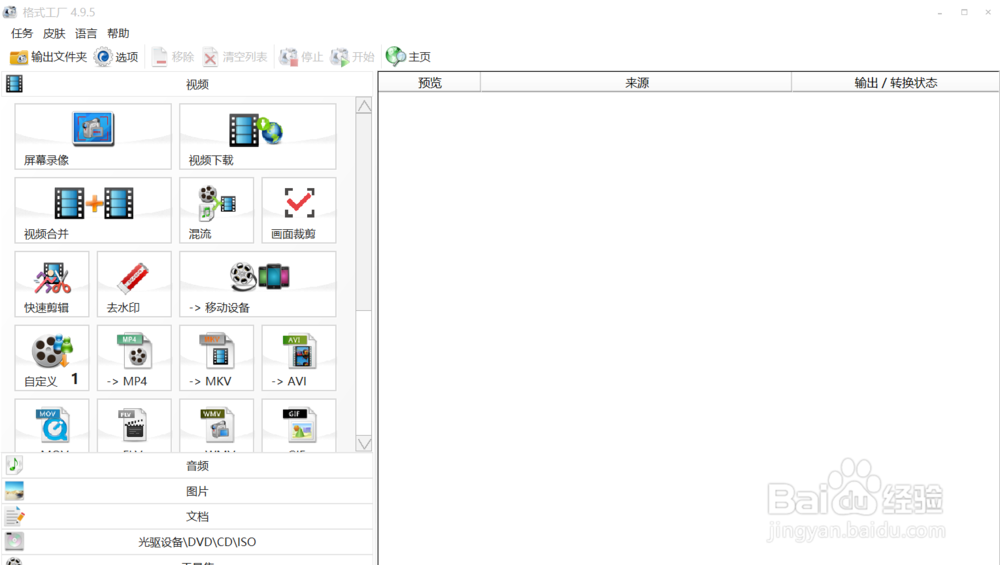
2、第2步:点击“MP4图标”

3、第3步:点击“MP4图标”后跳出新窗口点击“添加文件”。把你需要处理的视频添加上去。
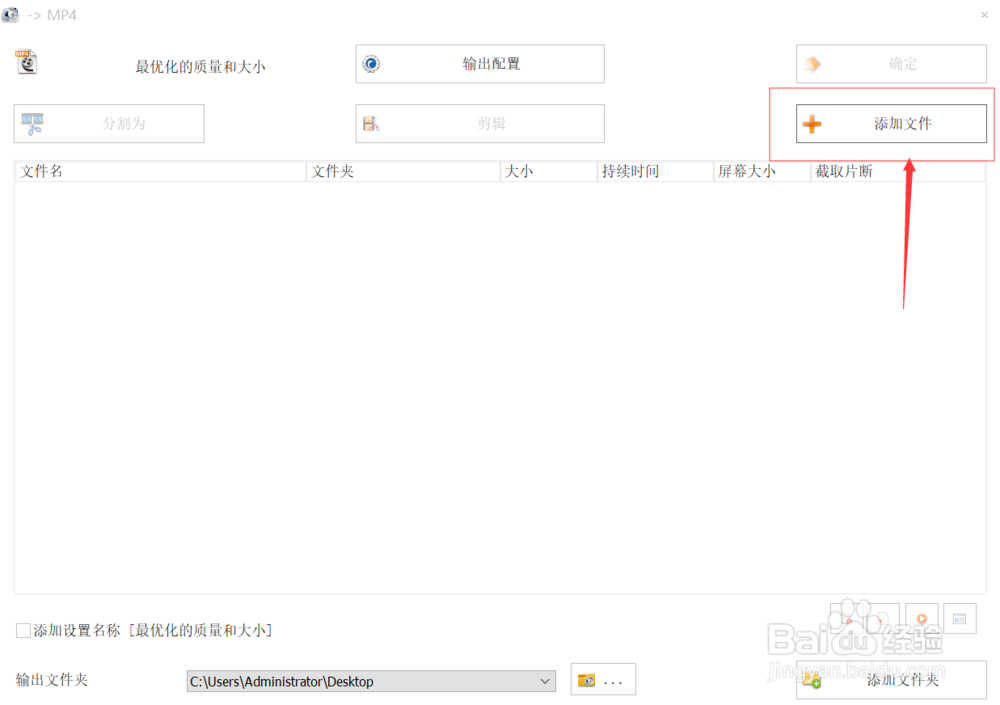
4、第4步:视频添加上去之后,点击“输出配置”设置视频输出的质量
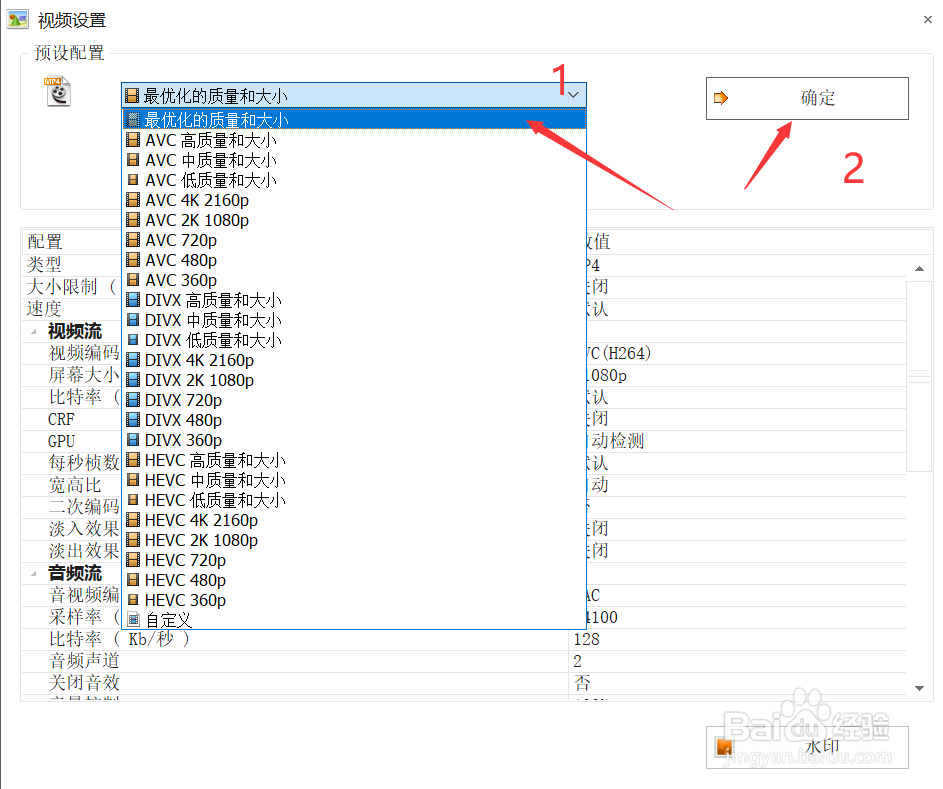
5、第5步:点击“输出配置”之后,弹出新对话框,选择“最优化的质量和大小”,然后点击确定。
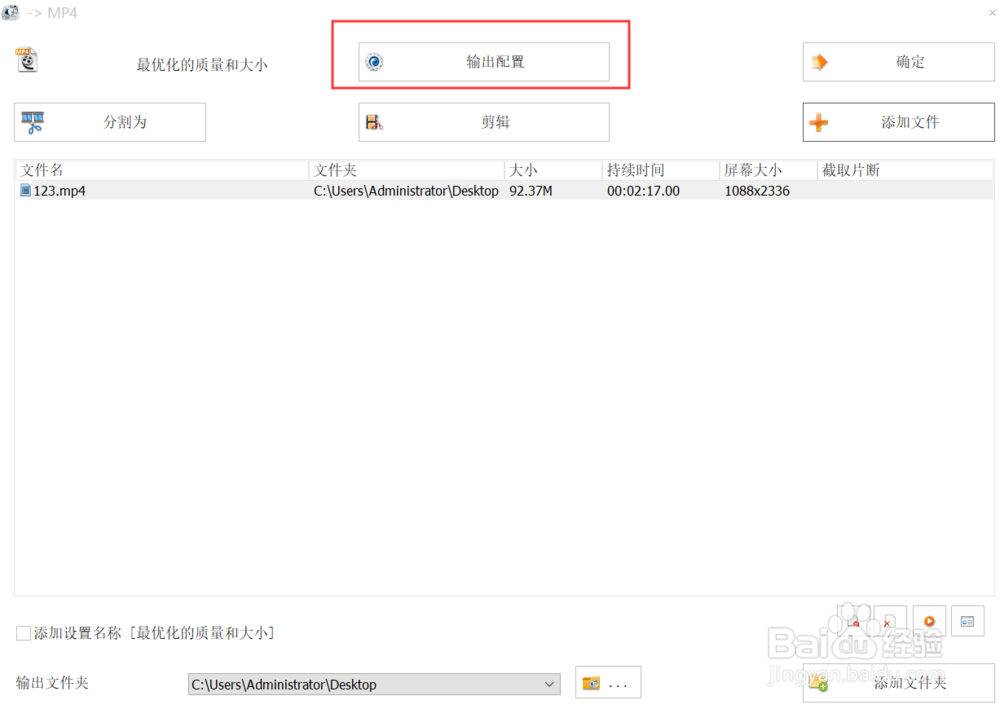
6、第6步:点击“确定”之后回到对话框,在底部选择“输出文件夹”以保存处理的视频。
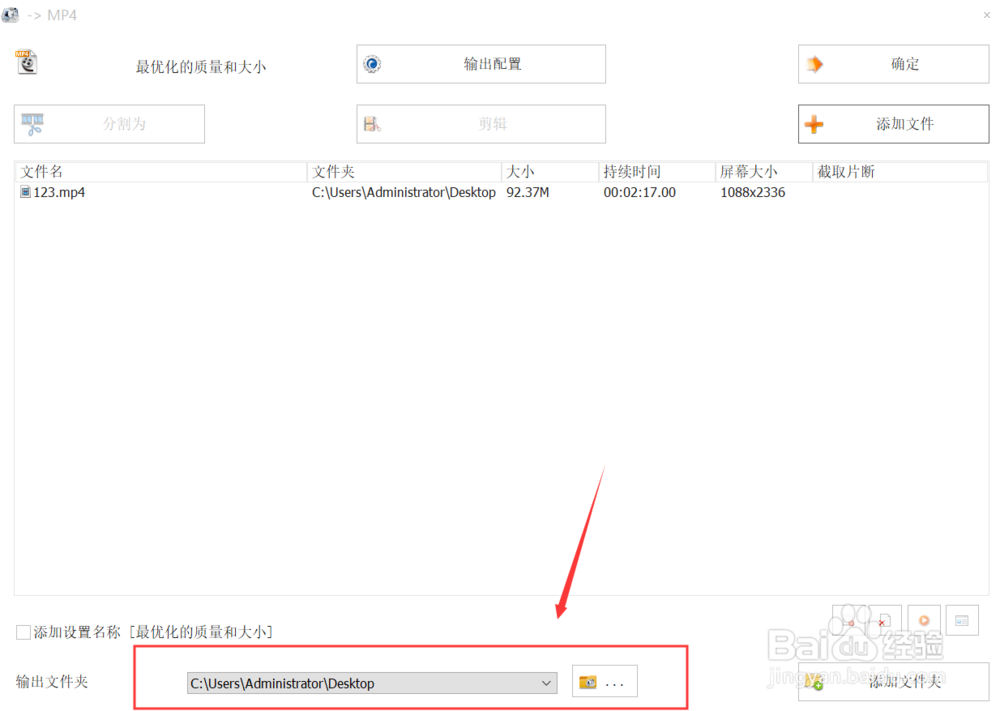
7、第7步:选择好输出文件夹之后,点击右上方的“确定”。
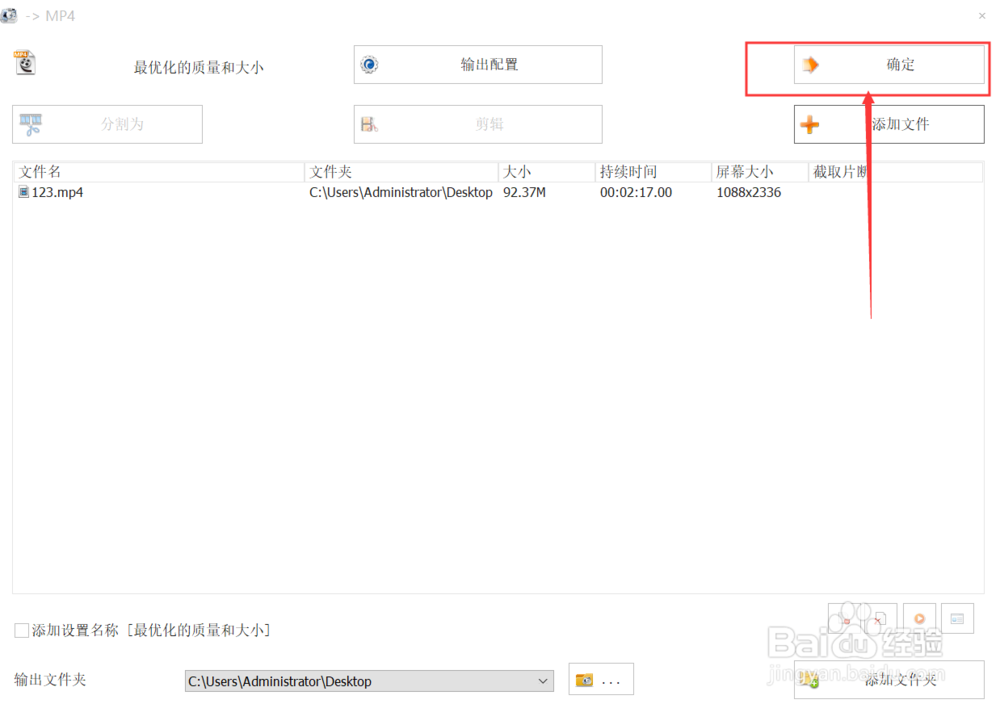
8、第8步:点击确定之后来到主界面,点击“开始”按钮,开始转换视频。
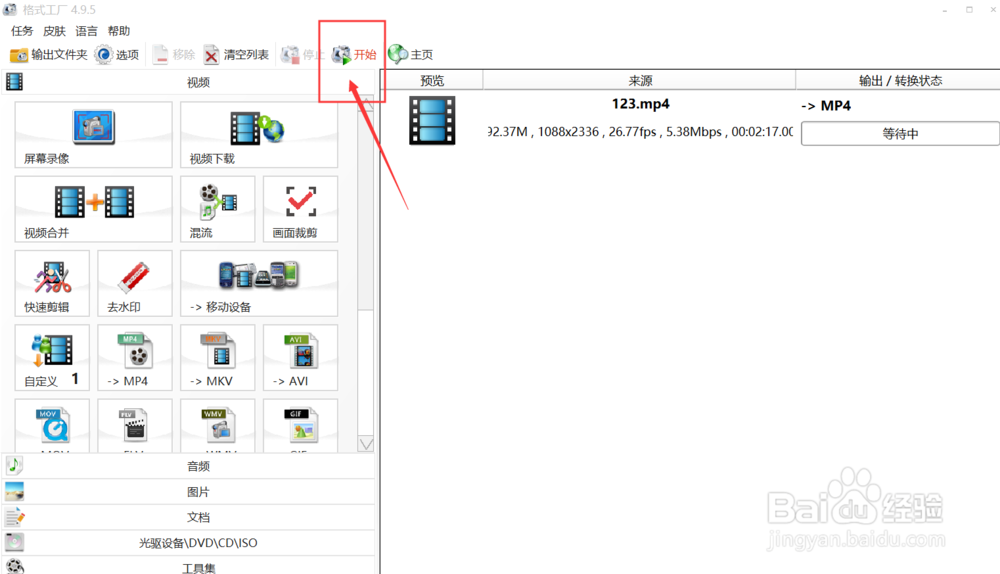
9、第9步:耐心等待视频转换完成即可